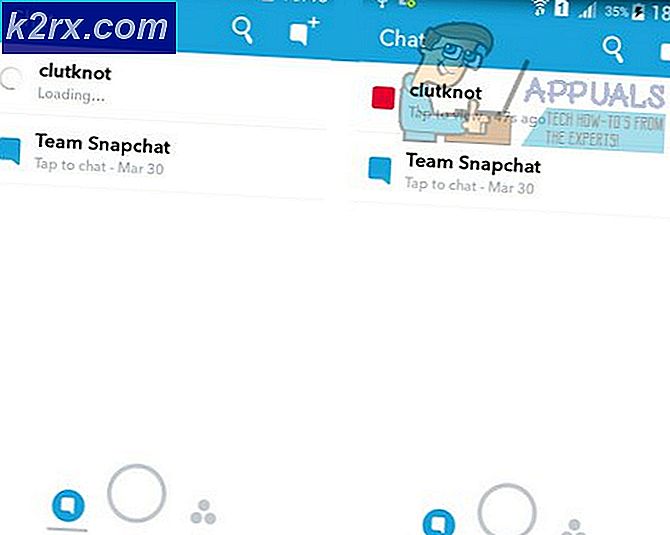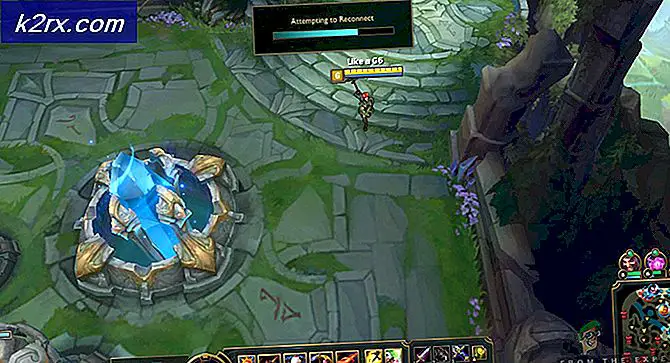Windows 10'da Masaüstündeki Tüm Öğeler Nasıl Gizlenir ve Devre Dışı Bırakılır?
Masaüstü simgeleri, klasörleri, dosyaları ve uygulamaları temsil eden küçük resimlerdir. Yeni yüklenen Windows 10'da en az bir Geri Dönüşüm Kutusu simgesi bulunur. Çoğu masaüstü simgesi, sık kullanılan dosya ve programların kısayolları olacaktır. Bazen kullanıcı bu simgeleri bir ekran görüntüsü için gizlemek veya standart kullanıcılardan gizlemek isteyebilir. Duruma bağlı olarak, masaüstündeki simgeleri gizlemenin çeşitli yolları vardır. Bu makalede, masaüstündeki simgeleri kolayca gizleyebileceğiniz veya devre dışı bırakabileceğiniz yöntemleri göstereceğiz.
Masaüstündeki Tüm Öğeleri Gizleme ve Devre Dışı Bırakma
Masaüstündeki tüm öğeleri gizleyebileceğiniz ve devre dışı bırakabileceğiniz birkaç yöntem vardır. En kolay ve varsayılan yöntem, içerik menüsü aracılığıyla olacaktır. Bu, bir ekran görüntüsü veya kayıt ekranı için simgeleri geçici olarak gizlemek istediğinizde en iyi şekilde kullanılır. Oldukça hızlı bir şekilde gizlemek ve göstermek için iki tıklama gerektirir. Diğer yöntemler, yönetici masaüstünü temiz tutmak istediğinde kullanılır. Kullanıcılar ayrıca bu yöntemlerle masaüstüne sağ tıklayamayacaklar. Masaüstündeki simgeleri gizleyerek ne elde etmek istediğinize bağlı olarak, sizin için en uygun olan aşağıdaki yöntemi seçin.
Yöntem 1: Masaüstünün Bağlam Menüsünü Kullanma
Bu, masaüstündeki simgeleri gizlemek için en yaygın ve varsayılan yöntemdir. Masaüstünde herhangi bir yere sağ tıklayın, seçin Görünüm ve ardından üzerine tıklayın Masaüstü simgelerini göster. Bu, masaüstündeki tüm simgeleri gizleyecektir.
Aynı simgeye tıklayarak simgeleri tekrar gösterebilirsiniz. Masaüstü simgelerini göster seçenek.
Yöntem 2: Yerel Grup İlkesi Düzenleyicisini Kullanma
Yerel Grup İlkesi Düzenleyicisi, kullanıcıların Windows işletim sistemini yönetip yapılandırabileceği bir Windows özelliğidir. Yöneticiler, Windows için birçok farklı ayara izin vermek veya bunu engellemek için Grup İlkesi Düzenleyicisini kullanabilir. Masaüstü simgelerini gizleyen veya devre dışı bırakan ilke ayarı, Grup İlkesi Düzenleyicisi'nin kullanıcı kategorisinde bulunabilir. Bu politika etkinleştirildiğinde tüm simgeler kaybolacak ve kullanıcılar masaüstüne sağ tıklayamayacaktır.
Ancak, Yerel Grup İlkesi Düzenleyicisi, Windows Home Sürümlerinde mevcut değildir. Home Edition Window kullanıyorsanız, o zaman atlama bu yöntemi ve Kayıt Defteri Düzenleyicisi Yöntemini deneyin.
Sisteminizde Yerel Grup İlkesi Düzenleyicisi varsa, aşağıdaki kılavuzu izleyin:
- Şunu tut pencereler tuşuna basın ve basın R açmak Çalıştırmak diyalog. Ardından, "yazıngpedit.msc” ve düğmesine basın Giriş açmak için anahtar Yerel Grup İlkesi Düzenleyicisi.
Not: Seç Evet için UAC (Kullanıcı Hesabı Kontrolü) Komut istemi. - Yerel Grup İlkesi Düzenleyicisinin Kullanıcı Yapılandırmasında aşağıdaki ayara gidin:
Kullanıcı Yapılandırması\Yönetim Şablonları\Masaüstü
- “ adlı ayara çift tıklayın.Masaüstündeki tüm öğeleri gizle ve devre dışı bırak". Yeni bir pencerede açılacak, geçişi Ayarlanmamış için Etkin. Tıkla Uygulamak ve Tamam mı Değişiklikleri kaydetmek için düğmesine basın.
- Ayar etkinleştirildiğinde, emin olun. tekrar başlat değişiklikleri görmek için bilgisayar Yeniden başlattıktan sonra tüm simgeler kaybolacak ve masaüstüne sağ tıklayamayacaksınız.
- için göster masaüstü simgeleri, geçişi tekrar Ayarlanmamış Yerel Grup İlkesi Düzenleyicisi ayarında.
Yöntem 3: Kayıt Defteri Düzenleyicisini Kullanma
Kayıt Defteri Düzenleyicisi yöntemi, Yerel Grup İlkesi Düzenleyicisi yöntemiyle aynı şekilde çalışır. Yerel Grup İlkesi Düzenleyicisi aracılığıyla yapılan herhangi bir değişiklik, Kayıt Defteri Düzenleyicisi'ndeki aynı ayarı otomatik olarak güncelleyecektir. Anahtarın değerlerinden bazıları eksik olacak ve kullanıcıların bunları çalışması için manuel olarak oluşturmaları gerekiyor. Bu yöntem ayrıca tüm öğeleri gizler ve masaüstünde sağ tıklamayı devre dışı bırakır. Denemek için aşağıdaki adımları izleyin:
- basın Windows + R açmak için anahtarları birlikte Çalıştırmak diyalog. Şimdi "yazınregedit” ve basın Giriş açmak için anahtar Kayıt düzenleyici. Seç Evet için seçenek UAC (Kullanıcı Hesabı Kontrolü) Komut istemi.
- Kayıt Defteri Düzenleyicisi'nin sol bölmesinde aşağıdaki anahtara gidin:
HKEY_CURRENT_USER\Yazılım\Microsoft\Windows\CurrentVersion\İlkeler\Explorer
- İçinde Gezgin tuşuna basın, sağ bölmeye sağ tıklayın ve Yeni > DWORD (32-bit) Değeri seçenek. Yeni oluşturulan değeri “olarak adlandırın.Masaüstü Yok“.
- Değere çift tıklayın Masaüstü Yok ve değer verilerini şu şekilde değiştirin 1.
Not: Değer verisi 1 için etkinleştirme ayar ve değer verileri 0 için devre dışı bırakmak ayar. - En sonunda, tekrar başlat Bu ayar aracılığıyla değişiklikleri görmek için bilgisayar. Masaüstündeki tüm simgeler kaybolacak ve kullanıcı masaüstünde herhangi bir yere sağ tıklayamayacaktır.
- için devre dışı bırakmak bu ayarı seçin ve kısayolları gösterin, sadece değer verisini şu şekilde değiştirin: 0 veya silmek Masaüstü Yok kayıt defteri düzenleyicisindeki değer. Ayarı devre dışı bırakacak ve her şey normale dönecek.